3ds是一款任天堂研发的游戏掌机,涵盖了众多经典游戏佳作,即使大作横行的今天,也时不时就想把3ds游戏翻出来重温一下,也有很多游戏圈的新鲜血液慕名而来,但无奈3ds已经是历史的过去式了,但是好在智能手机的发展为我们迎来了3ds模拟器,下面就来教大家3ds模拟器(citra 2021)的使用方法。
准备
肯定要下载模拟器(citra2021最新版点此跳转)和你要玩的游戏的rom(我会在推荐栏放一些经典好玩的3ds佳作下载)。
教程
下载安装好后你会在手机桌面看到这个图标。

第一次打开会提示需要读取文件的权限,点允许就好了,这个是为了能在手机上读取rom
然后会显示这个界面
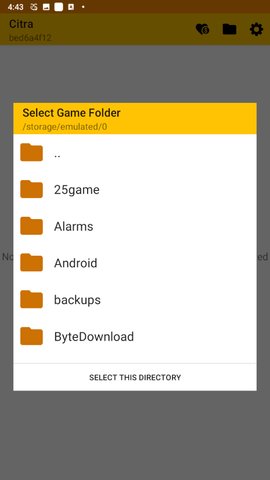
这里是选择rom读取的位置,我一般会选择Download文件夹,因为我浏览器下载文件也会下载到这个文件夹里。
你的浏览器下载位置在哪可以在浏览器设置里查看
当然你也可以像我一样把下载位置改成Download
点击Download后,点击下方sELEcT THIs DIREcTORY确定。
然后模拟器会在主界面直接显示出这个文件夹的rom,此处以新超级马里奥兄弟2为例。
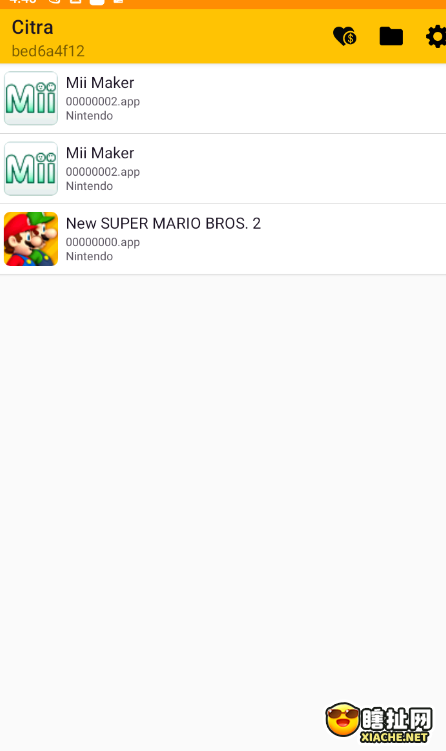
点击即可开始游戏
第一次可能会弹出获取麦克风的权限,这是因为3ds有很多游戏是可以与麦克风互动的,允许就好。
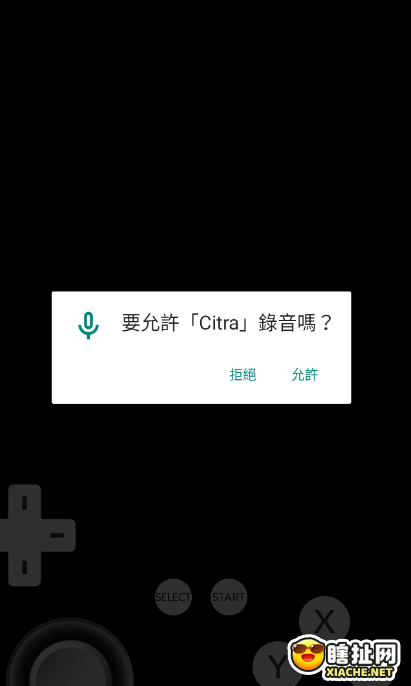
其他情况
这时我们只需要点击右上角的文件夹图标
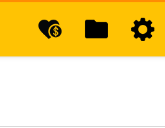
选择Install cIA,cia格式的游戏就按照这个方法安装。
点击后是类似上图的文件夹选择界面,选择你下载的cia格式文件,即可自动开始安装
如果下载文件是zip格式
很大一部分zip文件是可以用上方两个方法安装的,但如果是加密或其他什么情况没法直接安装
那就要先进行解压操作这里推荐用ZArchiver app(点此跳转),先解压再用上方两种方法就可以了。
如果出现手机自带的文件浏览器不太好用的情况,推荐使用Es文件浏览器(点此跳转),es是集成解压功能的,只是没有ZArchiver强大,但是文件整理方面很好用。
如果解压密码是中文那就只能用ZArchiver进行解压操作。
哪里有问题或者不懂的,就在下方评论留言,这篇文章我后面会视问题内容更新的!
如果觉得瞎扯网所整理的游戏内容很不错的话,欢迎点击下方分享按钮,转发给身边游戏好友。

